Terdapat berbagai cara untuk mengoptimalkan Windows 10 untuk bermain games. Selain menggunakan aplikasi berbayar, saat ini juga tersedia puluhan aplikasi gratis yang dapat Anda gunakan untuk meningkatkan perfoma games di Windows 10.
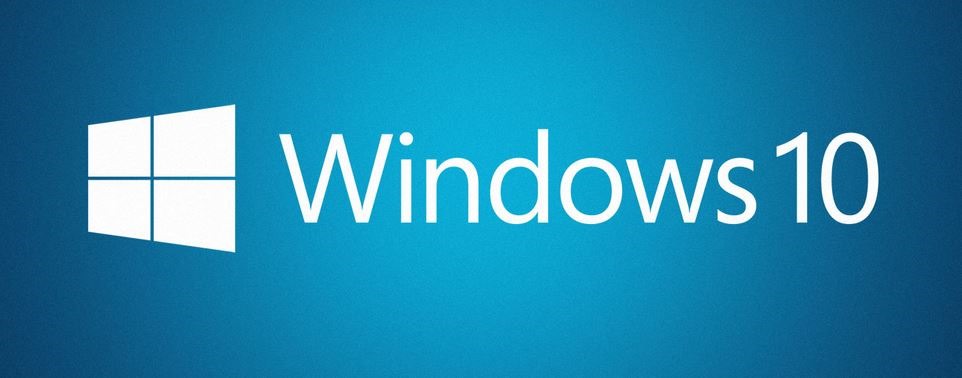
Logo Windows 10
Fitur Game Mode di Windows 10
Jika Anda sering memainkan game berat di PC Windows 10, kini Anda dapat meningkatkan kinerja Windows 10 agar game dapat berjalan dengan lebih mulus. Menariknya, Anda tidak perlu menggunakan aplikasi pihak ketiga maupun registry tweaks untuk mencapai hal tersebut.
Semenjak Creators Update dirilis untuk Windows 10, Microsoft menambahkan fitur baru yang dijuluki Game Mode. Ketika diaktifkan, Game Mode akan mengoptimalkan kinerja PC dengan cara meminimalisir penggunaan CPU dan RAM yang seharusnya digunakan oleh aplikasi background maupun services.
Meskipun Microsoft tidak memberi rincian bagaimana sesungguhnya cara kerja Game Mode pada Windows 10, namun jika dilihat sekilas sepertinya Game Mode berkerja dengan cara mengurangi pemakaian CPU dan RAM pada aplikasi dan service milik sistem. Berbeda dengan aplikasi game booster, pada game booster, ia mengurangi pemakaian RAM dan CPU dengan cara mematikan aplikasi dan service yang berkerja di background.
Fitur Game Mode secara default diatur pada posisi mati, Anda harus mengaktifkannya sebelum dapat digunakan. Berikut adalah cara mengaktifkan Game Mode di Windows 10.
Mengaktifkan Game Mode di Windows 10
Penting: Fitur Game Mode hanya tersedia di Windows 10 build 15019 dan di atasnya (Creators Update). Pastikan cek versi Windows 10 Anda menggunakan winver sebelum mengaktifkan Game Mode.
Langkah 1: Buka Settings lalu arahkan ke Gaming => Game Mode.
Langkah 2: Setelah halaman pengaturan Game Mode terbuka, aktifkan fitur Game Mode (Use Game Mode: On).
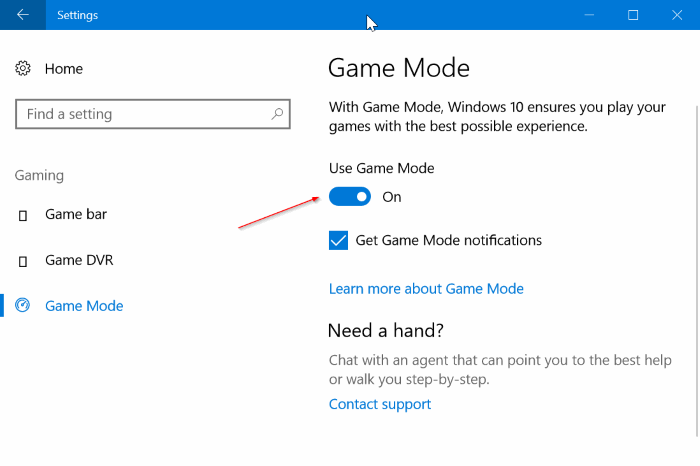
Mengaktifkan Game Mode Windows 10
Cara Menggunakan Game Mode
Meskipun Game Mode sudah diaktifkan, namun Game Mode tidak mengenali semua games sehingga kita harus memberitahu Game Mode agar aktif pada game yang sedang kita mainkan. Berikut adalah caranya:
Langkah 1: Jalankan game yang ingin Anda mainkan. Secara bersamaan, tekan logo Windows yang ada di keyboard berbarengan dengan tombol G untuk memunculkan Game bar. Jika Game bar tidak muncul, buka Settings lalu arahkan ke Gaming => Game bar dan aktifkan Record game clips, screenshots, and broadcast using Game bar option.
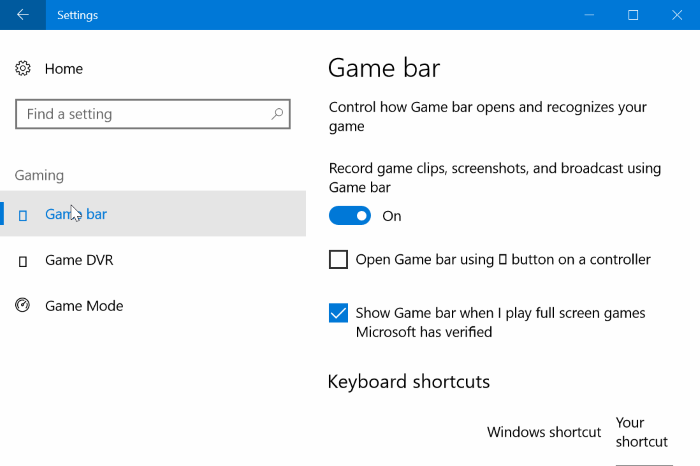
Game Bar Windows 10
Langkah 2: Setelah Game bar muncul, klik icon Settings untuk membuka pengaturan Game bar.
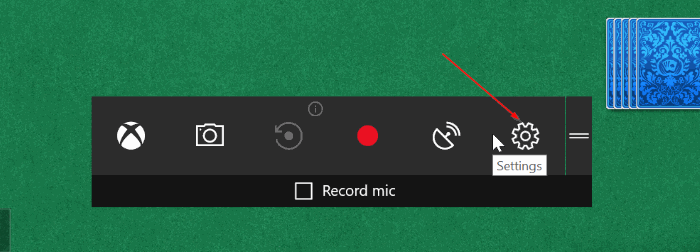
Game Bar Windows 10
Langkah 3: Di tab General, centang Use game mode for this game untuk mengaktifkan Game Mode pada game yang sedang Anda jalankan.
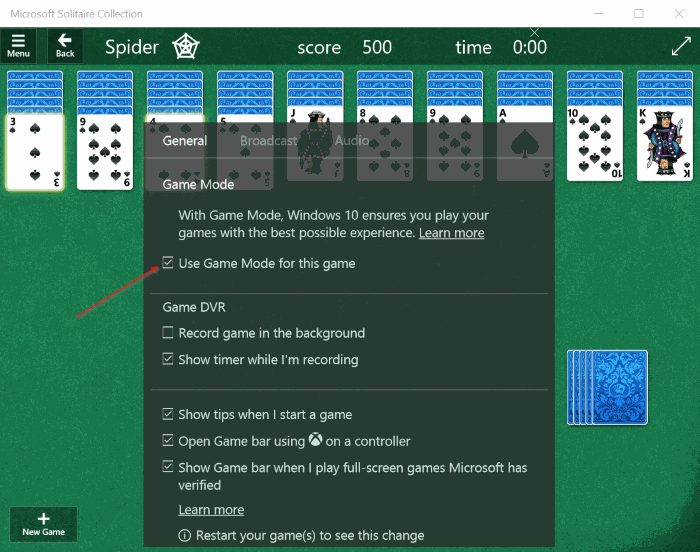
Game Bar Windows 10
Nikmati pengalaman baru bermain games di Windows 10 🙂

Thanks infonya, sangat bermanfaat